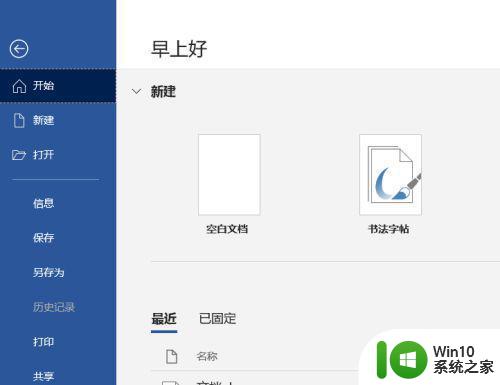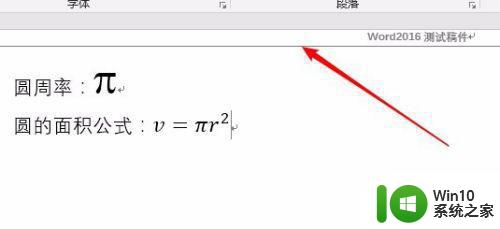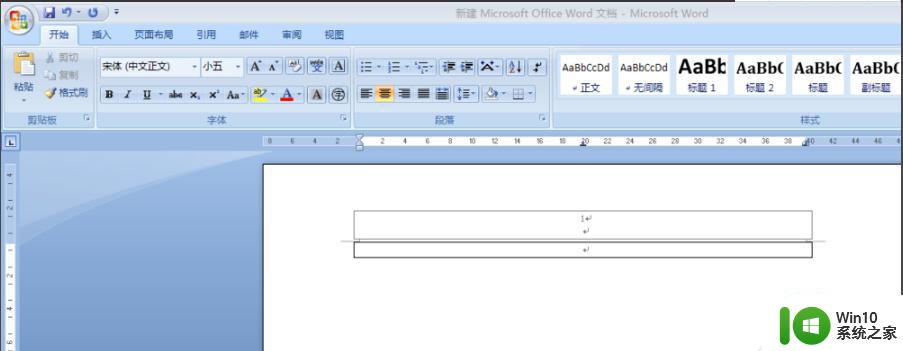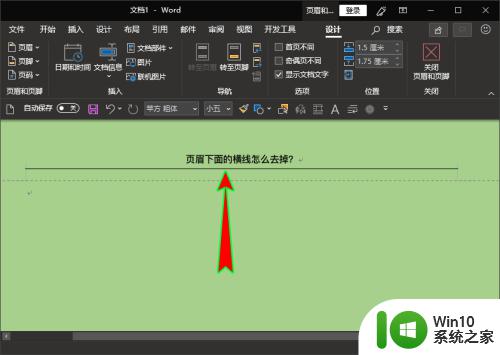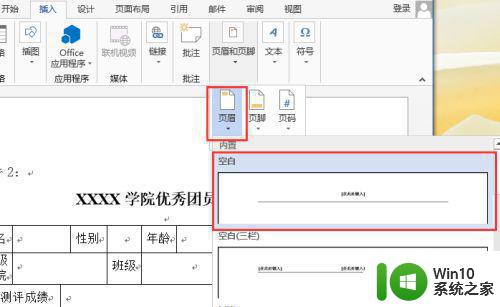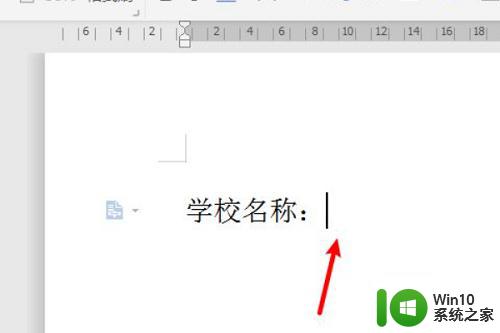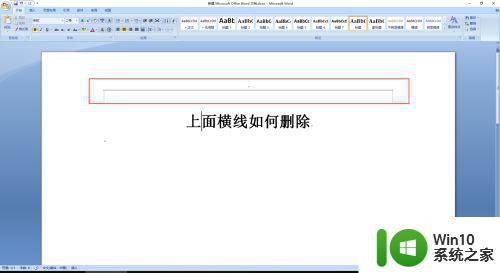word文档里面的横线怎么弄 怎么在word插入横线
最近有用户在编辑word 的时候,想把一些内容给分隔开,这样看起来就不会乱糟糟的,但是用户又不知道怎么插入横线,那么怎么在word插入横线呢,方法很简单不难的,下面小编给大家分享在word插入横线的方法。
解决方法:
1、第一,方框线。我们现在要在“松雅湖办【2020001号】”下面加一条横线,我们选定这个句子,点击段落——下框线。就添加了一条长横线。


2、第二,输入三个减号回车。在这个句子后面回车,回到下一行的开头,输入三个减号“---”回车,就出现一条横线。这个实际上是利用的自动更正的功能:连续的符号替换为长横线。

3、同样的方法,我们输入三个等于符号“===”,会得到一条双横线,见下图一;输入三个“~~~”符号,会得到一条波浪线,见下图二;三个星号“***”得到一条虚线,见下图三;三个井号“###”得到下图四直线。是不是有些神奇,看这些线你需要吗。
不过需要注意,方框线和这些符号录入的线都不能编辑,比如说长短、颜色。如果需要删除,按照第一个方法,选中这个句子,点击段落——方框线,选择无框线即可。
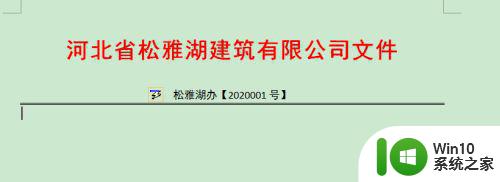



4、第三种方法:插入形状。
选择插入直线,按住shift可以插入一条正直线。可编辑长短、颜色,角度、粗细等。这条线选定就可以删除的啊,和其他插入图形一样。
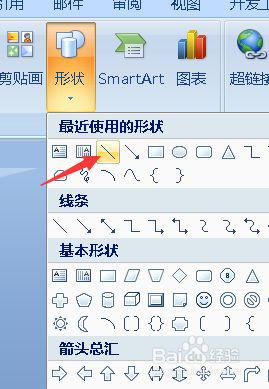

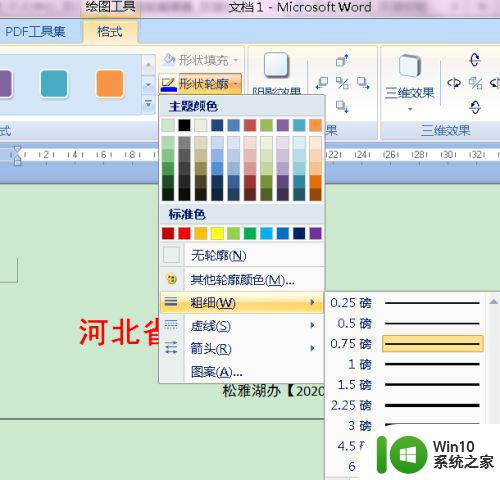
5、第四种方法:其实和第一种方法在一起。
点击段落——最右边的表格线段符号,这个图标不确定哈。它和你选择的下拉三角里面的功能有关,你要记住是这个地方。我们选择横线。这时候,插入一条横线,选择横线,点击右键,设置格式,见下图三。
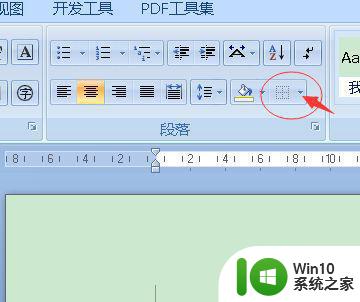

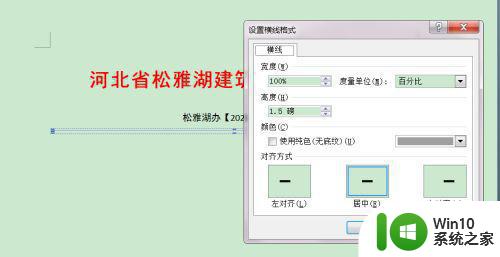
6、第五种方法:下标线。
在松雅湖办【2020001号】后面回车,回到下一行开头。输入一个空格,选择字体,下划线,结果见下图二,继续输入空格,就得到任意长短的下划线,线上还可以录入内容。
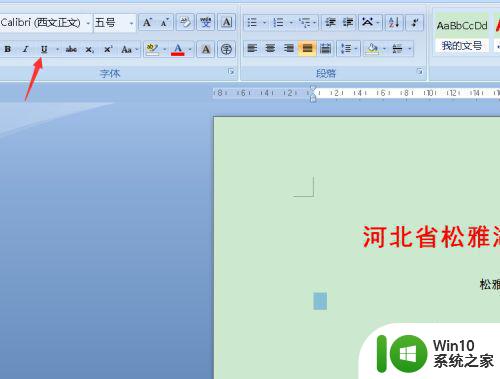
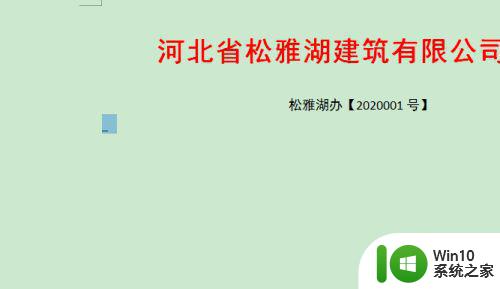


以上就是在word插入横线的方法,要设置分割线横线的话,可以按上面的方法来进行设置。